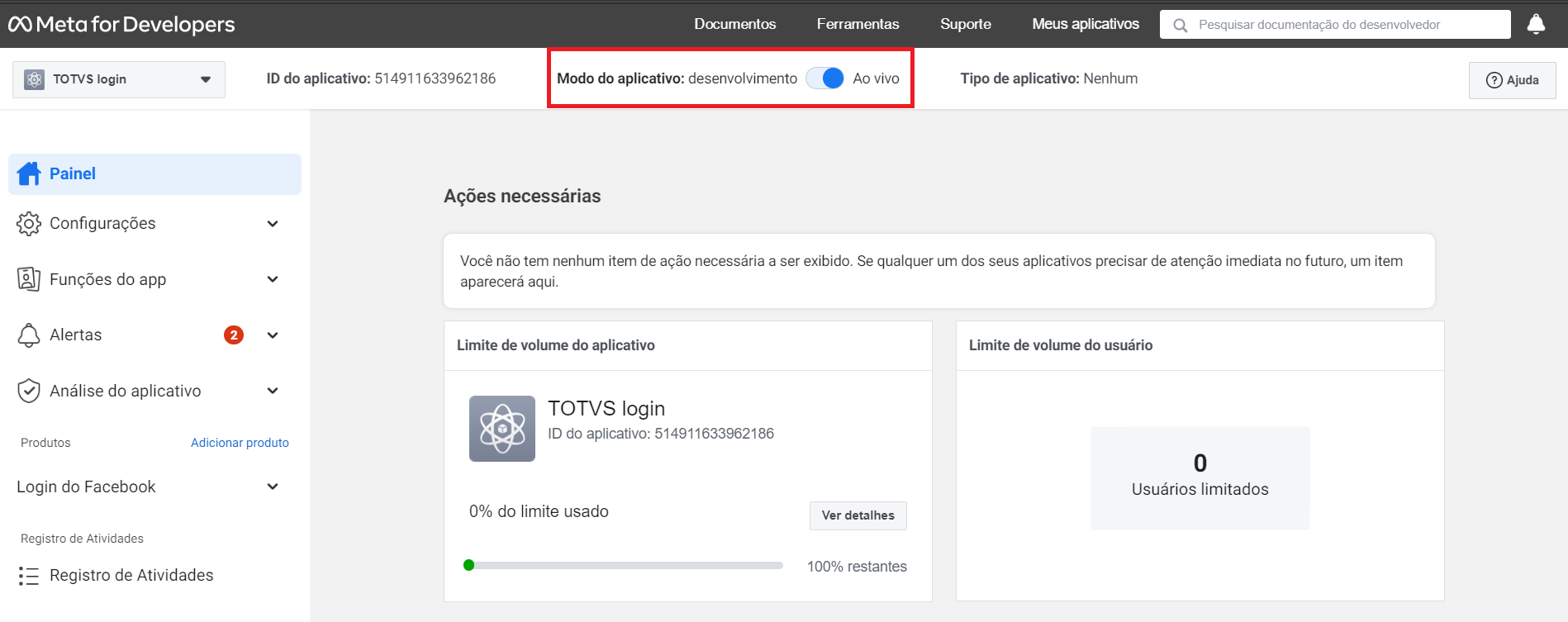Índice:
Objetivo
A seguir será apresentado o passo-a-passo de como criar um aplicativo do Facebook para ser usado no RM, como provedor de login.
Para mais informações sobre as opções de login, acesse o Guia do Login OAuth.
Criando um novo aplicativo do Facebook
1º- Acesse o website aos desenvolvedores do Facebook (http://developers.facebook.com).
Atenção
Para criar um novo aplicativo do Facebook, é necessário que a instituição tenha um cadastro válido na plataforma do Facebook.
2º- Acessar o menu Meus Aplicativos → Criar aplicativo
3º- Selecionar o tipo do Aplicativo
Selecione Nenhum e Avançar
4º- Criar um novo aplicativo Facebook
Informe o Nome de exibição (Nome do aplicativo) e o E-mail de contato do responsável pelo aplicativo.
No exemplo a seguir usaremos o nome: “TOTVS Login”:
5º- Selecionar o Produto → Login do Facebook
Neste exemplo escolheremos Login do Facebook e em seguida clique em Configurar:
6º- Acessar o menu lateral Login do Facebook → Configurações
Nesta etapa, você deverá informar a as URI’s de redirecionamento do OAuth válidos. Salve as alterações.
Por exemplo:
- Para o portal do aluno de teste, nós poderíamos informar um endereço baseado em “localhost”, pois o Portal do Aluno de exemplo encontra-se na mesma máquina em que é feito a configuração (definimos o endereço: http://localhost:8080/web/app/edu/PortalEducacional/).
- Para o portal que está configurado com SSL informe o endereço correto de redirecionamento. (Neste exemplo usamos: https://testeframe.com.br/RM12122/Login.aspx ou http://localhost/Corpore.Net/Login.aspx)
- Antes, para configurar o aplicativo do Facebook para login na MDI, neste campo era necessário informar o endereço: https://www.facebook.com/connect/login_success.html. Esta funcionalidade não é mais necessária, e inclusive, não é mais permitida pelo facebook nas versões atuais do OAuth.
7º- Clique no menu lateral na opção Configurações → Básico.
Nesta página é obrigatório preencher a URL da Política de Privacidade (Ex.: https://pt-br.facebook.com/msqrd/privacy), a categoria do aplicativo e salvar as alterações.
Poderá ser informado Domínio do aplicativo, opcional; Pode ocorrer de ao preencher este campo e salvar as alterações ele permaneça vazio, isto não vai gerar problema, pode prosseguir.
Também é possível definir configurações adicionais, como: Logo da empresa, URL da política de privacidade, URL de Termos de Serviço e etc (que são opcionais para o funcionamento do serviço desejado, mas recomendável que a instituição faça seu preenchimento.)
8º- ID e Chave Secreta do Aplicativo
Após definir todas as configurações necessárias para funcionamento do aplicativo de Login via Facebook, precisaremos de alguns dados para fazermos a configuração do aplicativo com o sistema RM.
Para isso, permaneça na tela de Configurações → Básico, onde estão as informações necessárias para fazer essa integração.
Anote os dados destacados conforme a imagem abaixo, clique em Mostrar.
Importante
Não se deve marcar a configuração "Exigir chave secreta do Aplicativo".
 Exemplos
Exemplos
 Exemplo 1
Exemplo 1
 Configuração do App do Facebook no RM
Configuração do App do Facebook no RM
 Configurações
Configurações
 Configurações Opcionais
Configurações Opcionais
 Adicionar Plataforma e Configuração de Segurança
Adicionar Plataforma e Configuração de Segurança
9º- Publicar o aplicativo
Acesse o menu fixo de cima e ative Ao vivo o modo de desenvolvimento do aplicativo.